Διορθώστε προβλήματα Wi-Fi Mac με την εφαρμογή Wireless Diagnostic
Το Mac σας περιλαμβάνει μια ενσωματωμένη εφαρμογή Wi-Fi Diagnostics την οποία μπορείτε να χρησιμοποιήσετε αντιμετώπιση προβλημάτων της σύνδεσης ασύρματου δικτύου σας. Μπορείτε επίσης να το χρησιμοποιήσετε για να τροποποιήσετε το δικό σας Wi-Fi σύνδεση για καλύτερη απόδοση, για καταγραφή αρχείων καταγραφής και πολλά άλλα.
Οι πληροφορίες σε αυτό το άρθρο ισχύουν για το macOS Big Sur (11) έως το OS X Lion (10.7) όπως υποδεικνύεται.
Χρήση Wireless Diagnostics: macOS Big Sur Through macOS High Sierra
Ο τρόπος με τον οποίο χρησιμοποιείτε το Wireless Diagnostics στο Mac σας εξαρτάται από την έκδοση του macOS ή του OS X. Δείτε πώς μπορείτε να το χρησιμοποιήσετε με το macOS Big Sur (11) μέσω του macOS High Sierra (10.13):
Κλείστε όλες τις ανοιχτές εφαρμογές στο Mac σας.
Επιβεβαιώστε ότι είστε συνδεδεμένοι σε ένα δίκτυο Wi-Fi ή προσπαθήστε να εγγραφείτε.
-
Κρατήστε πατημένο το Επιλογή πληκτρολογήστε και επιλέξτε το Κατάσταση Wi-Fi εικονίδιο στη γραμμή μενού.
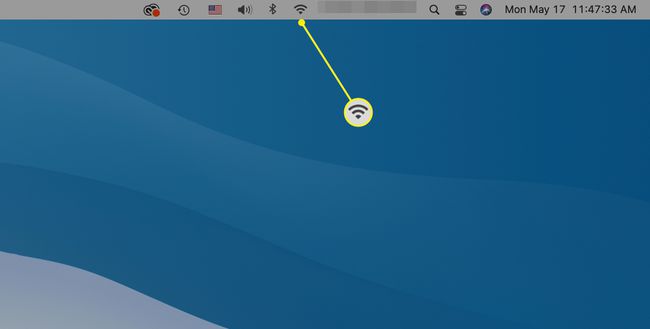
Εάν δεν βλέπετε το εικονίδιο κατάστασης Wi-Fi στη γραμμή μενού, μεταβείτε στο
Επιλογές συστήματος > Δίκτυο > Wi-Fi και ελέγξτε Εμφάνιση κατάστασης Wi-Fi στη γραμμή μενού. -
Επιλέγω Ανοίξτε την ασύρματη διάγνωση στο αναπτυσσόμενο μενού.
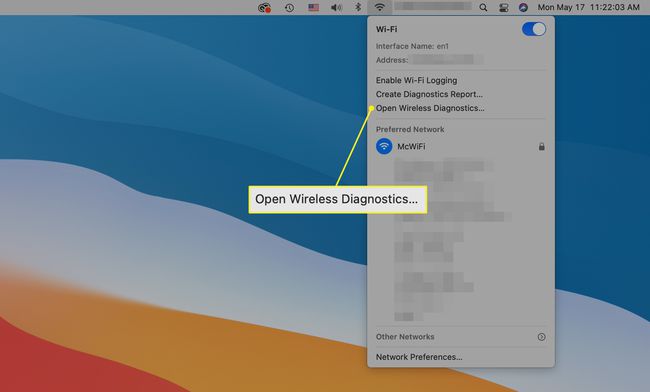
-
Δείτε μια οθόνη πληροφοριών και κάντε κλικ Να συνεχίσει για να ξεκινήσει η δοκιμή.
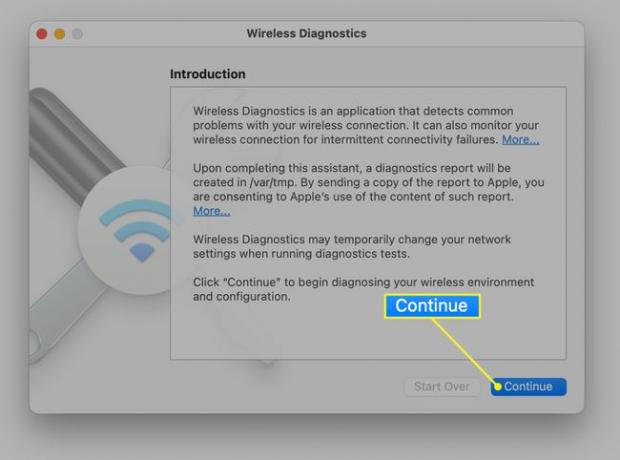
-
Η εφαρμογή εκτελεί διαγνωστικές δοκιμές. Εάν έχετε προβλήματα, αυτό μπορεί να διαρκέσει μερικά λεπτά. Εάν η σύνδεσή σας Wi-Fi λειτουργεί όπως αναμένεται, λαμβάνετε αυτές τις πληροφορίες γρήγορα.
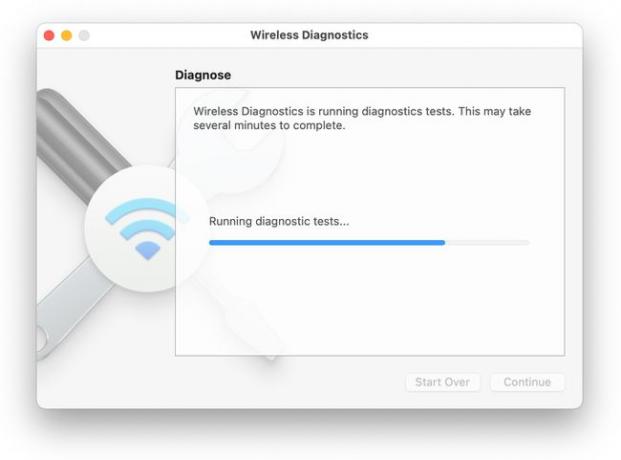
-
Εάν αντιμετωπίζετε προβλήματα, επιλέξτε Παρακολούθηση της σύνδεσής μου Wi-Fi.
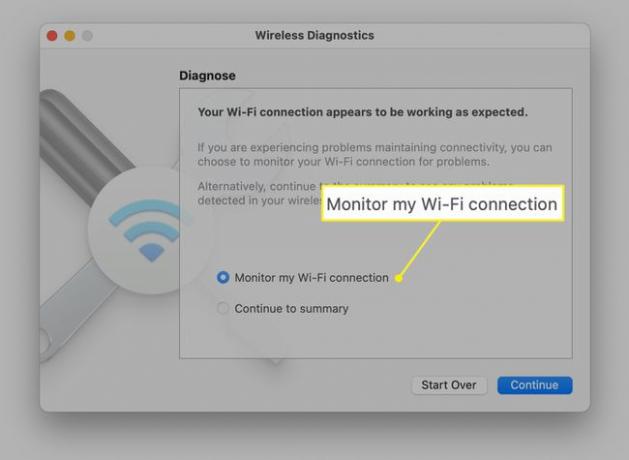
-
Μετά από αρκετά λεπτά παρακολούθησης της σύνδεσης Wi-Fi, η εφαρμογή δημιουργεί μια αναφορά διάγνωσης.
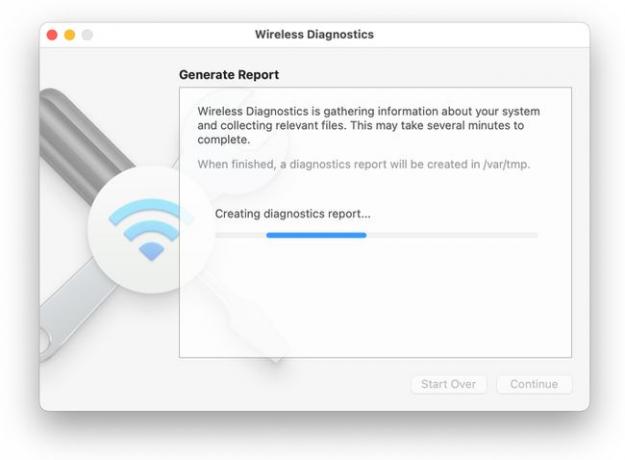
-
Επιλέγω Συνέχεια στην Περίληψη για πληροφορίες σχετικά με την ανάλυση.
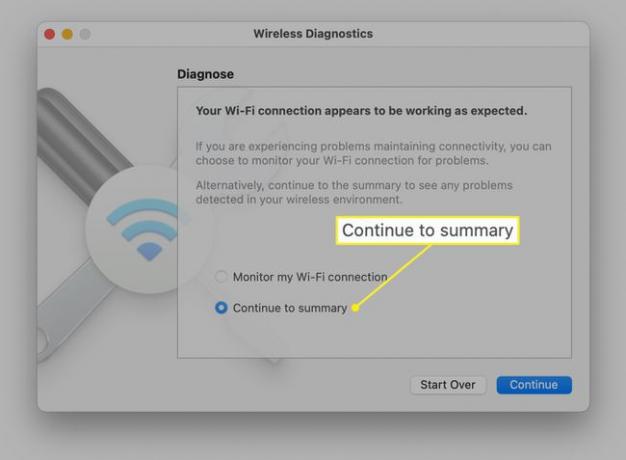
-
Η αναφορά αποθηκεύεται στο /var/tmp με ένα όνομα που ξεκινά με WirelessDiagnostics και τελειώνει σε tar.gz.
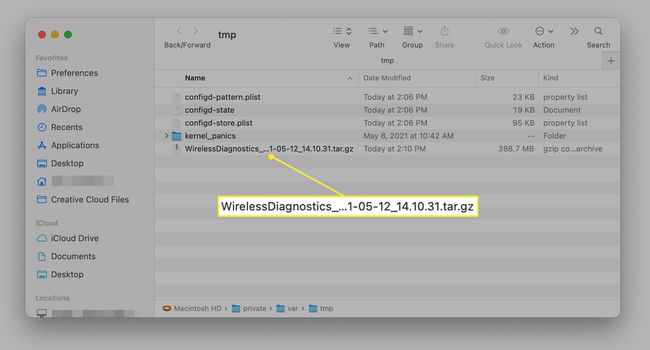
Τι κάνει η εφαρμογή Wi-Fi Diagnostics
Η εφαρμογή Wi-Fi Diagnostics έχει σχεδιαστεί κυρίως για να βοηθά τους χρήστες να επιλύουν ζητήματα Wi-Fi. Για να σας βοηθήσει, η εφαρμογή μπορεί να εκτελέσει ορισμένες ή όλες τις παρακάτω λειτουργίες, ανάλογα με την έκδοση του macOS ή του OS X που χρησιμοποιείτε.
Οι κύριες λειτουργίες της εφαρμογής Wi-Fi Diagnostics είναι:
- Παρακολούθηση Απόδοσης: Παρέχει ένα γράφημα σχεδόν σε πραγματικό χρόνο της ισχύος του σήματος και του θορύβου του σήματος. Επίσης, δημιουργεί ένα αρχείο καταγραφής απόδοσης σήματος με την πάροδο του χρόνου.
- Καταγραφή συμβάντων: Μπορεί να καταγράφει συγκεκριμένα συμβάντα, όπως οι χρήστες που συνδέονται ή αποσυνδέονται από το δίκτυο Wi-Fi.
- Λήψη ακατέργαστων καρέ: Σας επιτρέπει να καταγράφετε δεδομένα που αποστέλλονται μέσω του ασύρματου δικτύου, δεδομένα που αποστέλλονται ή λαμβάνονται από τον υπολογιστή σας μέσω του ασύρματου δικτύουκαι δεδομένα από οποιοδήποτε κοντινό δίκτυο στο οποίο έχετε δικαιώματα πρόσβασης.
- Ενεργοποιήστε τα αρχεία καταγραφής εντοπισμού σφαλμάτων: Σας επιτρέπει να καταγράφετε συμβάντα σε επίπεδο εντοπισμού σφαλμάτων που συμβαίνουν στο ασύρματο δίκτυό σας.
- Σάρωση για δίκτυα Wi-Fi: Η λειτουργία σάρωσης αναζητά όλα τα δίκτυα Wi-Fi στη γενική σας περιοχή και εμφανίζει βασικές πληροφορίες για κάθε ένα, συμπεριλαμβανομένης της ισχύος, του επιπέδου θορύβου και των καναλιών που χρησιμοποιούνται. Επιπλέον, η λειτουργία Σάρωση προτείνει επίσης τα καλύτερα κανάλια που μπορείτε να χρησιμοποιήσετε για το δικό σας δίκτυο Wi-Fi, μια χρήσιμη λειτουργία εάν βρίσκεστε σε ένα πολυσύχναστο περιβάλλον Wi-Fi. (OS X Mavericks και μεταγενέστερα)
- Πληροφορίες: Παρέχει λεπτομέρειες βάσει κειμένου σχετικά με το δίκτυο Wi-Fi στο οποίο είστε συνδεδεμένοι αυτήν τη στιγμή, συμπεριλαμβανομένου του ρυθμού μετάδοσης, πρωτόκολλο ασφαλείας σε χρήση, Κανάλι, και ζώνη.
Μπορείτε να χρησιμοποιήσετε οποιαδήποτε από τις λειτουργίες ξεχωριστά. Δεν μπορούν να χρησιμοποιηθούν όλες οι λειτουργίες ταυτόχρονα με ορισμένες εκδόσεις της εφαρμογής Wi-Fi Diagnostics. Για παράδειγμα, στο OS X Lion, δεν μπορείτε να παρακολουθήσετε την ισχύ του σήματος κατά τη λήψη ακατέργαστων καρέ.
Η πιο χρήσιμη λειτουργία για τους περισσότερους χρήστες Mac είναι αυτή που παρακολουθεί την ισχύ του σήματος και τον θόρυβο. Με αυτό το γράφημα σχεδόν σε πραγματικό χρόνο, μπορείτε να ανακαλύψετε τι προκαλεί τη διακοπή της ασύρματης σύνδεσής σας από καιρό σε καιρό. Μπορεί να διαπιστώσετε ότι κάθε φορά που χτυπάει το ασύρματο τηλέφωνό σας, ο θόρυβος ανεβαίνει για να πνίξει το σήμα που λάβατε ή ίσως συμβαίνει όταν ψήνετε πίτσα σε μικροκύματα για μεσημεριανό γεύμα.
Μπορεί επίσης να δείτε ότι η ισχύς του σήματος είναι οριακή και ότι η μετακίνηση του ασύρματου δρομολογητή σας μπορεί να βελτιώσει την απόδοση της σύνδεσης Wi-Fi.
Το άλλο χρήσιμο εργαλείο είναι για την καταγραφή γεγονότων. Αν έχετε αναρωτηθεί αν είναι κάποιος προσπαθώντας να συνδεθείτε στο ασύρματο δίκτυό σας (και ίσως πετύχει), η συνάρτηση Εγγραφή συμβάντων μπορεί να δώσει την απάντηση. Κάθε φορά που κάποιος επιχειρεί να συνδεθεί ή να συνδεθεί στο δίκτυό σας, η σύνδεση θα καταγράφεται μαζί με την ώρα και την ημερομηνία. Εάν δεν κάνατε μια σύνδεση εκείνη τη στιγμή, ίσως θέλετε να μάθετε ποιος έκανε.
Εάν χρειάζεστε λίγο περισσότερες λεπτομέρειες από ό, τι μπορούν να παρέχουν η Εγγραφή συμβάντων, δοκιμάστε την επιλογή Ενεργοποίηση αρχείων καταγραφής εντοπισμού σφαλμάτων, η οποία θα καταγράφει τις λεπτομέρειες κάθε ασύρματης σύνδεσης που έχει πραγματοποιηθεί ή διακοπεί.
Εάν θέλετε να καταλήξετε στο άψογο του εντοπισμού σφαλμάτων ενός δικτύου, το Capture Raw Frames θα κάνει ακριβώς αυτό. συλλαμβάνει όλη την κίνηση σε ένα ασύρματο δίκτυο για μεταγενέστερη ανάλυση.
Χρήση Wi-Fi Diagnostics: macOS Sierra μέσω OS X Mavericks
Δείτε πώς μπορείτε να χρησιμοποιήσετε το Διαγνωστικό Wi-Fi με το macOS Sierra (10.12) έως το OS X Mavericks (10.9).
Εκκινήστε την εφαρμογή Wireless Diagnostics, που βρίσκεται στη διεύθυνση /System/Library/CoreServices/Applications/. Μπορείτε επίσης να εκκινήσετε την εφαρμογή κρατώντας πατημένο το Επιλογή πλήκτρο και κάνοντας κλικ στο Δίκτυο Wi-Fi εικονίδιο στη γραμμή μενού. Επιλέγω Ανοίξτε το Wireless Diagnostics από το μενού που εμφανίζεται.
Η εφαρμογή Wireless Diagnostics θα ανοίξει και θα παρέχει μια σύντομη περιγραφή του τι θα κάνει η εφαρμογή. Κάντε κλικ στο Να συνεχίσει κουμπί.
Η εφαρμογή πρέπει να κάνει κάποιες αλλαγές στο σύστημά σας κατά τη φάση της διάγνωσης. Εισαγάγετε το όνομα χρήστη και τον κωδικό πρόσβασης διαχειριστή και κάντε κλικ Εντάξει.
Η εφαρμογή Wireless Diagnostics θα ελέγξει πόσο καλά λειτουργεί η ασύρματη σύνδεσή σας. Εάν εντοπίσει προβλήματα, ακολουθήστε τις συμβουλές που εμφανίζονται στην οθόνη για την επίλυση του προβλήματος. Διαφορετικά, συνεχίστε στο επόμενο βήμα.
Σε αυτό το σημείο, μπορείτε να επιλέξετε μία από τις δύο επιλογές: Παρακολούθηση της σύνδεσής μου Wi-Fi, το οποίο θα ξεκινήσει τη διαδικασία καταγραφής και θα διατηρήσει ένα ιστορικό συμβάντων που μπορείτε να ελέγξετε αργότερα, ή Συνέχεια στην Περίληψη, το οποίο θα απορρίψει τα τρέχοντα αρχεία καταγραφής Wi-Fi στην επιφάνεια εργασίας σας, όπου μπορείτε να τα προβάλετε με τον ελεύθερο χρόνο σας. Δεν χρειάζεται να επιλέξετε καμία από τις αναφερόμενες επιλογές. Αντίθετα, μπορείτε να χρησιμοποιήσετε τα πρόσθετα βοηθητικά προγράμματα Wireless Diagnostics που είναι διαθέσιμα στο μενού Παράθυρο της εφαρμογής.
Εάν χρησιμοποιείτε το OS X Mavericks, η πρόσβαση στα βοηθητικά προγράμματα Wireless Diagnostics είναι ελαφρώς διαφορετική από ό, τι σε νεότερες εκδόσεις του λειτουργικού συστήματος. Αν ανοίξετε το Παράθυρο μενού της εφαρμογής, θα δείτε τα Utilities ως επιλογή μενού. Επιλέγοντας το Βοηθητικά προγράμματα το στοιχείο θα ανοίξει α Βοηθητικά προγράμματα παράθυρο με μια ομάδα καρτελών στην κορυφή.
Οι καρτέλες αντιστοιχούν στα διάφορα βοηθητικά προγράμματα που αναφέρονται στο OS X Yosemite και σε νεότερες εκδόσεις του μενού Παράθυρο της εφαρμογής Wireless Diagnostics. Για το υπόλοιπο άρθρο, όταν δείτε μια αναφορά στο μενού Παράθυρο και ένα όνομα βοηθητικού προγράμματος, θα βρείτε το αντίστοιχο βοηθητικό πρόγραμμα στις καρτέλες της έκδοσης Mavericks της εφαρμογής Wireless Diagnostics.
Χρήση διαγνωστικών Wi-Fi: OS X Mountain Lion και OS X Lion
Στο OS X Mountain Lion (10.8) και στο OS X Lion (10.7), εργάζεστε με το Wi-Fi Diagnostics λίγο διαφορετικά.
Εκκινήστε την εφαρμογή Wi-Fi Diagnostics, που βρίσκεται στη διεύθυνση /System/Library/CoreServices/.
-
Η εφαρμογή Wi-Fi Diagnostics θα ανοίξει και θα σας παρουσιάσει την επιλογή να επιλέξετε μία από τις τέσσερις διαθέσιμες λειτουργίες:
- Παρακολούθηση Απόδοσης
- Καταγραφή συμβάντων
- Λήψη ακατέργαστων καρέ
- Ενεργοποιήστε τα αρχεία καταγραφής εντοπισμού σφαλμάτων
Κάντε την επιλογή σας κάνοντας κλικ στο κουμπί επιλογής δίπλα στην επιθυμητή λειτουργία. Για αυτό το παράδειγμα, επιλέξτε το Παρακολούθηση Απόδοσης λειτουργία. Κάντε κλικ Να συνεχίσει.
Η εφαρμογή Wi-Fi Diagnostics θα εμφανίσει ένα γράφημα σχεδόν σε πραγματικό χρόνο που θα σας δείχνει το επίπεδο σήματος και θορύβου με την πάροδο του χρόνου. Εάν προσπαθείτε να ανακαλύψετε τι προκαλεί προβλήματα θορύβου, απενεργοποιήστε ή ενεργοποιήστε διάφορες συσκευές, υπηρεσίες, ή άλλα αντικείμενα που παράγουν θόρυβο που μπορεί να έχετε στο σπίτι ή το γραφείο σας και δείτε πώς επηρεάζει το θόρυβο επίπεδο.
Εάν προσπαθείτε να αποκτήσετε καλύτερο σήμα, μετακινήστε είτε την κεραία είτε ολόκληρο τον ασύρματο δρομολογητή ή τον προσαρμογέα σε άλλη τοποθεσία για να δείτε πώς επηρεάζει το επίπεδο σήματος. Η περιστροφή μιας κεραίας σε έναν ασύρματο δρομολογητή μπορεί να βελτιώσει το επίπεδο σήματος.
Η ένδειξη επιπέδου σήματος και θορύβου δείχνει τα δύο τελευταία λεπτά της απόδοσης της ασύρματης σύνδεσής σας. Ωστόσο, όλα τα δεδομένα διατηρούνται σε ένα αρχείο καταγραφής επιδόσεων.
Πρόσβαση στο αρχείο καταγραφής απόδοσης οθόνης
Για να προβάλετε το αρχείο καταγραφής επιδόσεων μετά την εκτέλεση της λειτουργίας Monitor Performance:
Με την Παρακολούθηση Απόδοσης το γράφημα εξακολουθεί να εμφανίζεται, κάντε κλικ στο Να συνεχίσει κουμπί.
Επιλέγω να αποθηκεύστε το αρχείο καταγραφής στο Finder. Κάντε κλικ στο Κανω ΑΝΑΦΟΡΑ κουμπί.
Η αναφορά αποθηκεύεται στην επιφάνεια εργασίας σας σε ένα συμπιεσμένο μορφή.
Βοηθητικά προγράμματα Wireless Diagnostics: OS X Yosemite και μεταγενέστερα
Στο OS X Yosemite και μεταγενέστερα, τα βοηθητικά προγράμματα Wireless Diagnostics παρατίθενται ως μεμονωμένα στοιχεία στο μενού Παράθυρο της εφαρμογής. Ανάλογα με το λειτουργικό σας σύστημα, θα βρείτε τα εξής:
Πληροφορίες: Παρέχει λεπτομέρειες για την τρέχουσα σύνδεση Wi-Fi, συμπεριλαμβανομένης της διεύθυνσης IP, της ισχύος του σήματος, του επιπέδου θορύβου, της ποιότητας του σήματος, του καναλιού που χρησιμοποιείται, του πλάτους του καναλιού και άλλα. Είναι ένας γρήγορος τρόπος για να δείτε μια επισκόπηση της τρέχουσας σύνδεσής σας Wi-Fi.
κούτσουρα (ονομάζεται Logging στην έκδοση Mavericks): Σας επιτρέπει να ενεργοποιήσετε ή να απενεργοποιήσετε τη συλλογή αρχείων καταγραφής για συγκεκριμένα συμβάντα που σχετίζονται με το δίκτυό σας Wi-Fi. Αυτό περιλαμβάνει:
- Wi-Fi: Ένα γενικό αρχείο καταγραφής συμβάντων Wi-Fi.
- 802.1X: Καταγράφει συμβάντα ελέγχου ταυτότητας δικτύου που χρησιμοποιούν το Πρωτόκολλο 802.1X.
- DHCP: Καταγράφει συσκευές που ζητούν Εκχωρήσεις διευθύνσεων IP.
- DNS: Καταγράφει πρόσβαση σε DNS (σύστημα ονομάτων τομέα) οικοδεσπότες που κατοικούν στο δίκτυό σας.
- Open Directory: Παρακολουθεί τυχόν αιτήματα υπηρεσιών καταλόγου.
- Κοινή χρήση: Καταγράφει συμβάντα κοινής χρήσης αρχείων στο δίκτυό σας Wi-Fi.
Για να συλλέξετε αρχεία καταγραφής, επιλέξτε τον τύπο των αρχείων καταγραφής στα οποία θέλετε να συλλέξετε δεδομένα και, στη συνέχεια, κάντε κλικ στο Συλλέξτε αρχεία καταγραφής κουμπί. Τα επιλεγμένα συμβάντα καταγράφονται μέχρι να απενεργοποιήσετε τη δυνατότητα καταγραφής επιστρέφοντας στον Βοηθό ασύρματης διάγνωσης στο μενού Παράθυρο.
Σάρωση (ονομάζεται Wi-Fi Scan in Mavericks): Εκτελεί μια εφάπαξ σάρωση του περιβάλλοντος Wi-Fi, εμφανίζοντας τυχόν τοπικά Δίκτυα Wi-Fi, ο τύπος ασφάλειας που χρησιμοποιείται, η ισχύς του σήματος, ο θόρυβος, το κανάλι που χρησιμοποιείται, το πλάτος του καναλιού και περισσότερο. Η σάρωση δείχνει επίσης ποια είναι τα καλύτερα κανάλια που μπορείτε να χρησιμοποιήσετε στην περιοχή σας.
Εκτέλεση: Παράγει ένα γράφημα σε πραγματικό χρόνο που δείχνει την ποιότητα του σήματος, την ισχύ του σήματος και τον θόρυβο. Ανάλογα με την έκδοση του macOS OS X, το γράφημα σε πραγματικό χρόνο μπορεί επίσης να περιλαμβάνει τον ρυθμό μετάδοσης.
Sniffer (ονομάζεται Frame Capture στο Mavericks): Καταγράφει πακέτα Wi-Fi για ανάλυση.
Οθόνη (OS X Yosemite και νεότερο): Αυτό είναι παρόμοιο με το βοηθητικό πρόγραμμα Performance, εκτός από μια μικρότερη οθόνη που μπορείτε να αφήσετε να τρέχει στη γωνία της οθόνης του Mac σας.
Όταν τελειώσετε με τα βοηθητικά προγράμματα Wireless Diagnostics, επιστρέψτε στο Assistant επιλέγοντας Βοηθός από το μενού Παράθυρο ή κλείνοντας τυχόν παράθυρα βοηθητικών προγραμμάτων που μπορεί να έχετε ανοίξει.
Παρακολούθηση σύνδεσης Wi-Fi
Εάν αντιμετωπίζετε περιοδικά προβλήματα με τη σύνδεσή σας Wi-Fi, επιλέξτε την επιλογή να Παρακολούθηση της σύνδεσής μου Wi-Fiκαι μετά κάντε κλικ Να συνεχίσει. Αυτό κάνει την εφαρμογή Wireless Diagnostics να παρακολουθεί τη σύνδεσή σας Wi-Fi. Εάν η σύνδεση χαθεί για οποιονδήποτε λόγο, η εφαρμογή σάς ειδοποιεί για την αποτυχία και προσφέρει λόγους για τους οποίους διακόπηκε το σήμα.
Τερματισμός ασύρματης διάγνωσης
Όταν είστε έτοιμοι να κλείσετε την εφαρμογή Wireless Diagnostics, συμπεριλαμβανομένης της διακοπής οποιασδήποτε καταγραφής μπορεί να έχετε ξεκινήσει:
Επίλεξε το Συνέχεια στην Περίληψη επιλογή και μετά κάντε κλικ στο Να συνεχίσει κουμπί.
Θα σας ζητηθεί να παράσχετε οποιεσδήποτε πληροφορίες πιστεύετε ότι είναι κατάλληλες, όπως πού βρίσκεται το σημείο πρόσβασης Wi-Fi. Κάντε κλικ στο Να συνεχίσει κουμπί.
Μπορείτε να προσθέσετε πληροφορίες σχετικά με το σημείο πρόσβασης που χρησιμοποιείτε, όπως επωνυμία και αριθμό μοντέλου. Κάντε κλικ Να συνεχίσει όταν είναι έτοιμο.
Δημιουργείται μια διαγνωστική αναφορά και τοποθετείται στην επιφάνεια εργασίας. Όταν ολοκληρωθεί η αναφορά, κάντε κλικ στο Εγινε κουμπί για έξοδο από την εφαρμογή Wireless Diagnostics.
Αναφορά Wireless Diagnostics
Η αναφορά Wireless Diagnostics αποθηκεύεται στην επιφάνεια εργασίας σας ή στο /var/tmp (ανάλογα με το λειτουργικό σας σύστημα) σε συμπιεσμένη μορφή. Κάντε διπλό κλικ στο διαγνωστικό αρχείο για να αποσυμπιέσετε την αναφορά.
Τα αρχεία αναφοράς αποθηκεύονται σε διάφορες μορφές, ανάλογα με τη λειτουργία που χρησιμοποιούσατε. Οι περισσότερες αναφορές αποθηκεύονται στη μορφή plist της Apple, την οποία μπορούν να διαβάσουν οι περισσότεροι επεξεργαστές XML. Η άλλη μορφή που θα δείτε είναι η μορφή pcap, την οποία οι περισσότερες εφαρμογές συλλαμβάνουν πακέτα δικτύου, όπως π.χ Wireshark, μπορεί να χρησιμοποιηθεί.
Επιπλέον, η εφαρμογή Console που περιλαμβάνεται στο OS X μπορεί να ανοίξει πολλά από τα διαγνωστικά αρχεία. Θα πρέπει να μπορείτε να κάνετε διπλό κλικ στα αρχεία διαγνωστικών για να τα προβάλετε στο πρόγραμμα προβολής αρχείων καταγραφής της Κονσόλας ή σε μία από τις αποκλειστικές εφαρμογές προβολής που περιλαμβάνονται στο OS X.
Ως επί το πλείστον, οι αναφορές που δημιουργεί η εφαρμογή Wi-Fi Diagnostics δεν είναι χρήσιμες για τους απλούς χρήστες που απλώς προσπαθούν να θέσουν σε λειτουργία το ασύρματο δίκτυό τους. Αντίθετα, οι διάφορες βοηθητικές εφαρμογές Wireless Diagnostic ενδέχεται να παρέχουν έναν καλύτερο τρόπο για να αντιμετωπίσετε τυχόν προβλήματα Wi-Fi που μπορεί να αντιμετωπίζετε.
